今回は、サイトを運営していくなかで必要になってくる「バックアップ」についてWordPressのプラグインを使って紹介しようと思います。
そもそも「バックアップ」とは、システムやデータの状態を複製しておき、問題が発生したときに復旧できるように備えておくことです。
WordPressには、バックアップを取ることができるプラグインがいくつかありますが、
今回の記事では、BackWPupのプラグインを使ってバックアップを取る方法をまとめてみました。
記事タイトルにもあるようにFTP編ということでFTPでバックアップします!
よかったら参考にしてください。
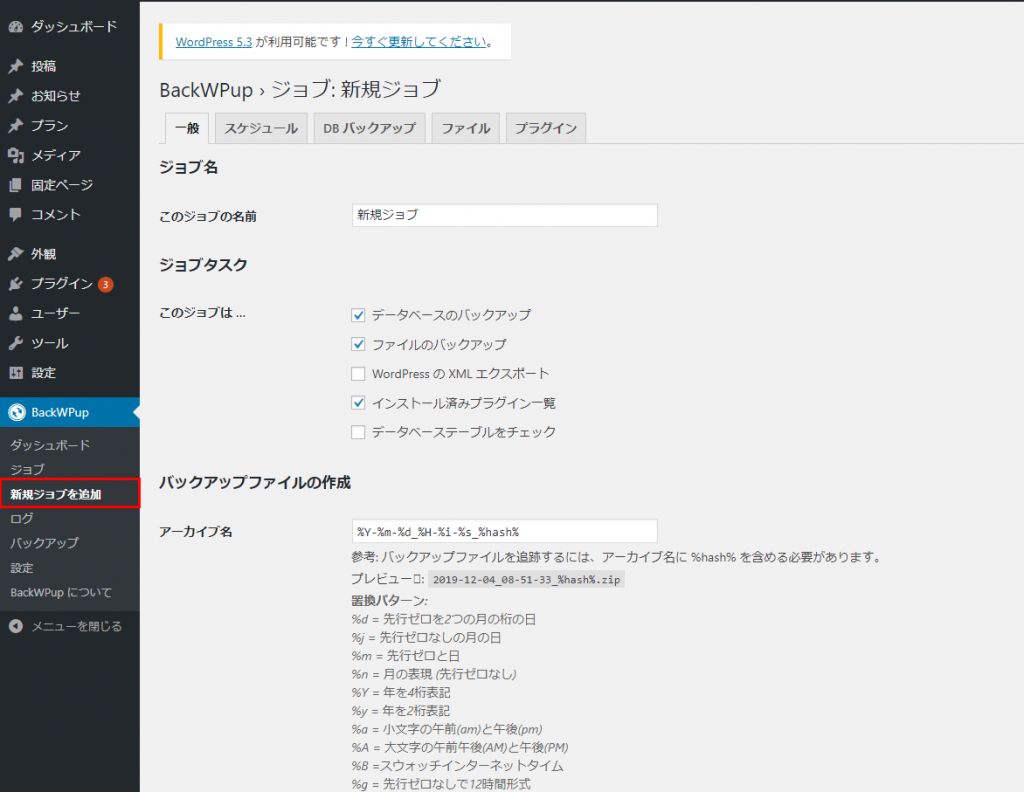
まずは、左のサイドメニュー赤枠で囲んでいる「新規ジョブを追加」を押します。
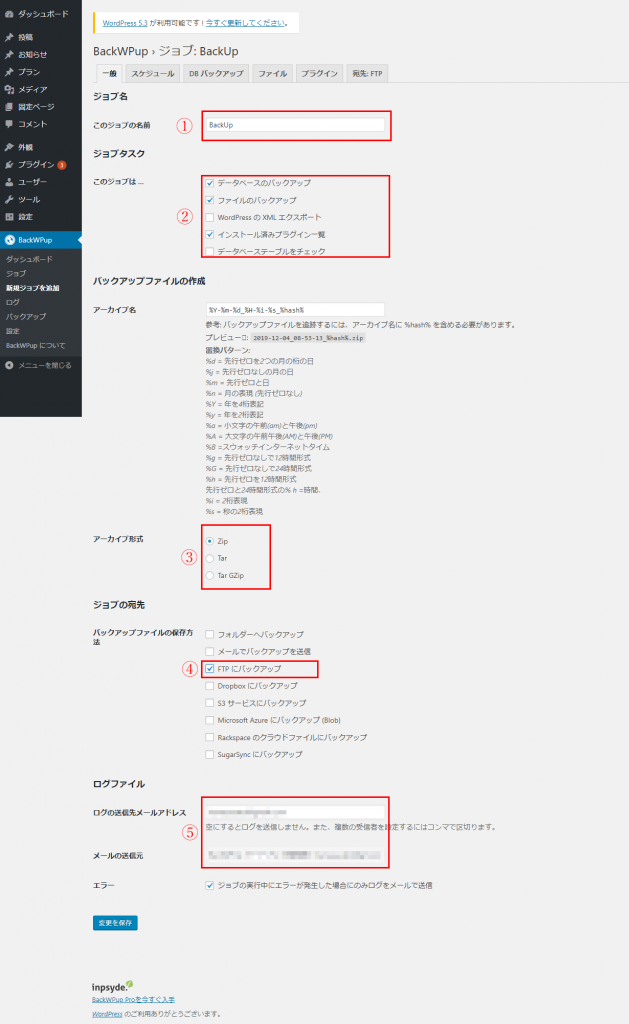
「一般」タブの
①ジョブの名前を付けます。
②バックアップが必要なものにチェックをいれます。
③Zip以外に指定があれば変更してください。
④今回は、FTPにバックアップ
⑤必要であればメールアドレス
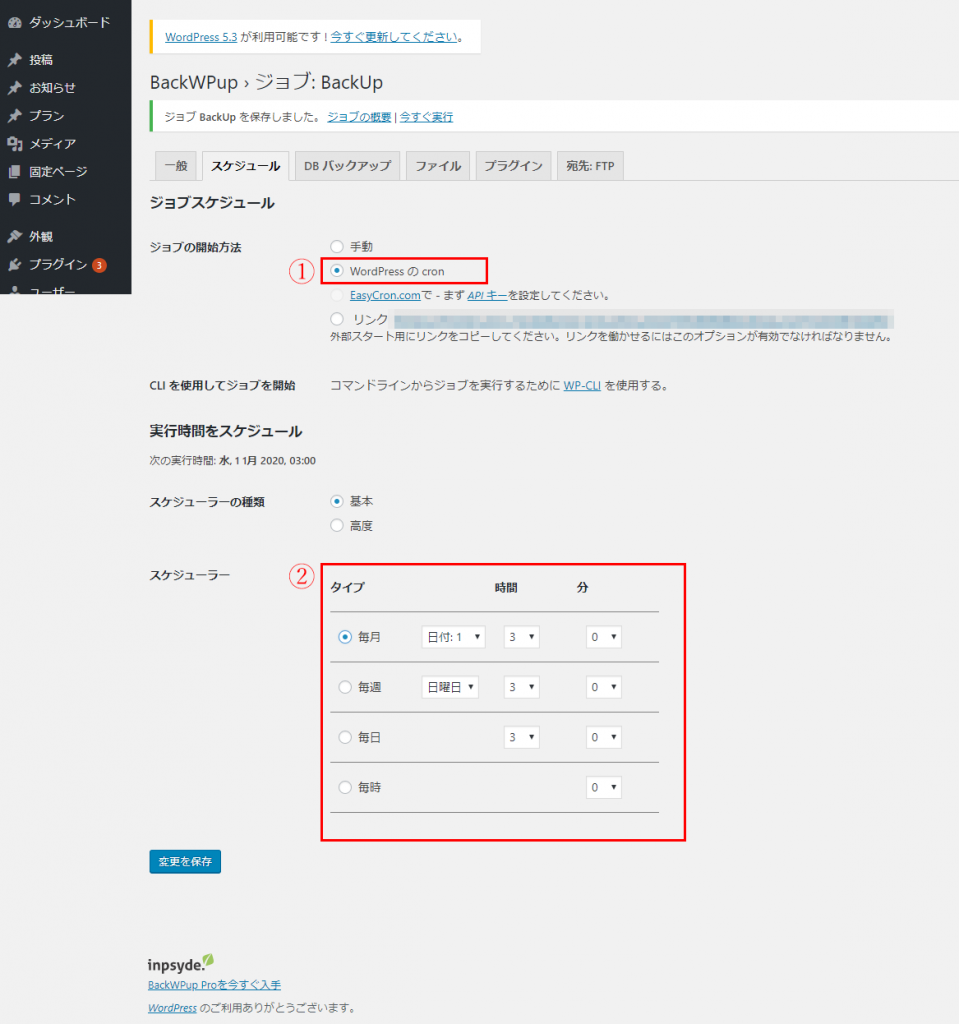
次に「スケジュール」タブに移動します。
①今回は、WordPressのcronを使用します。
②サイトの更新頻度に合わせたバックアップのスケジュールを組んだ方が良いと思います。
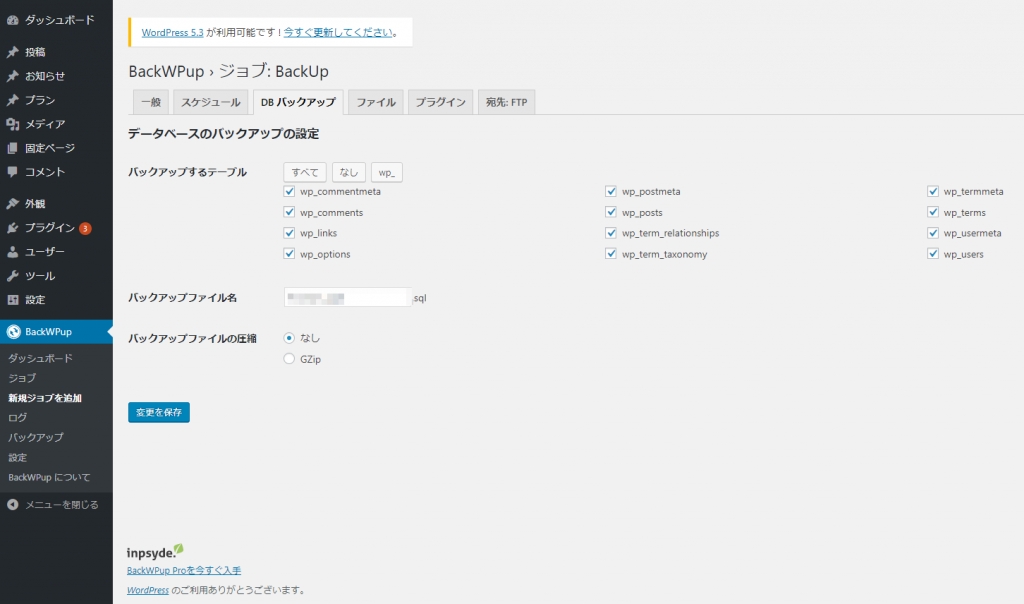
「DBバックアップ」タブに移動します。必要ないものはチェックを外してください。
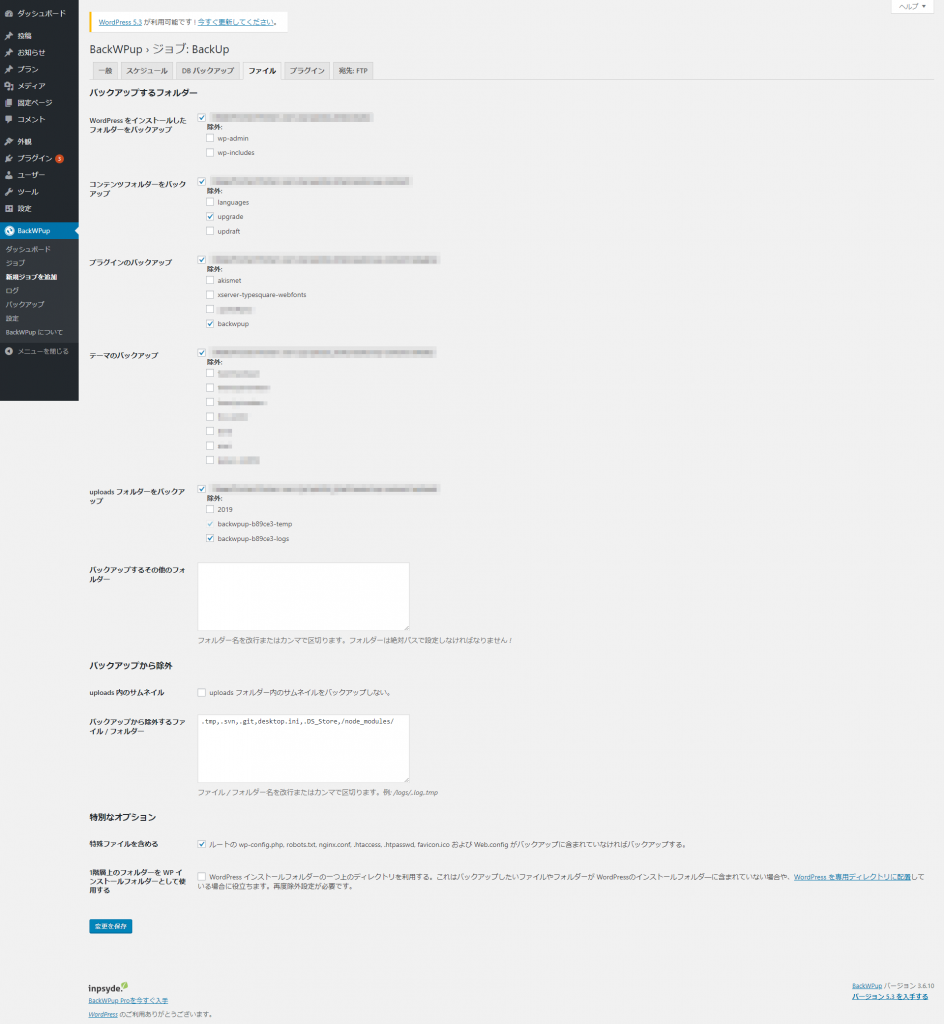
「ファイル」タブに移動します。こちらも必要ないものはチェックを外してください。
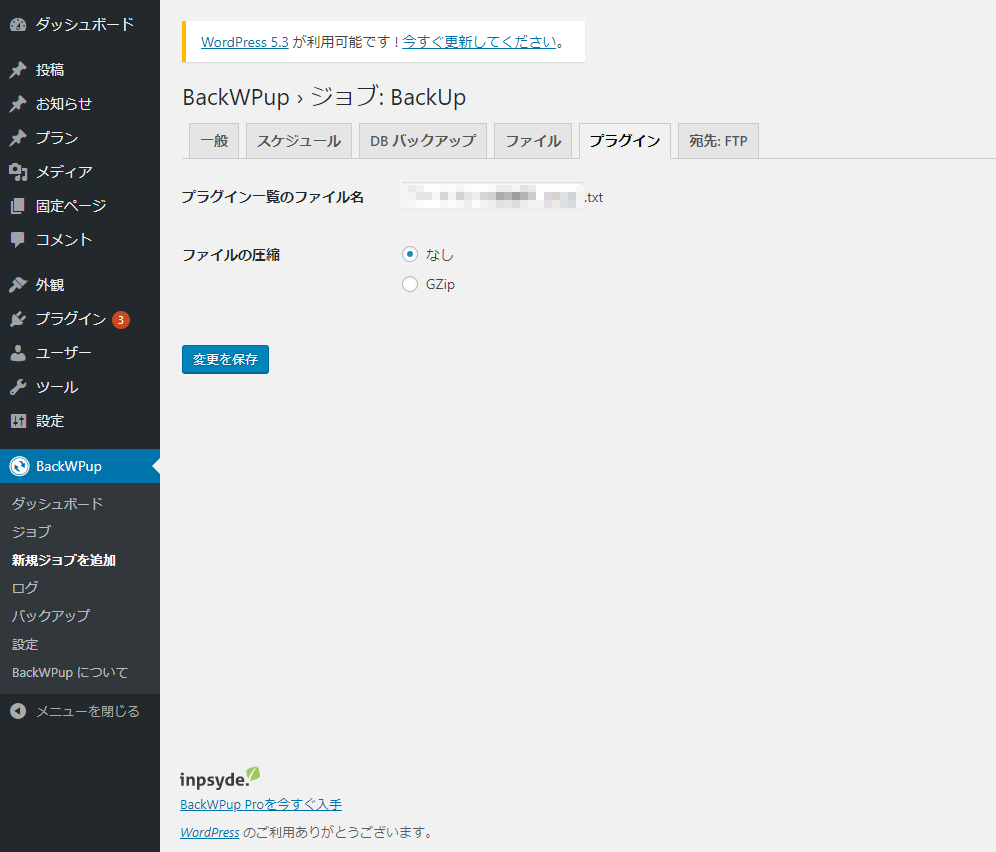
「プラグイン」タブに移動します。ここは、そのままで大丈夫です。
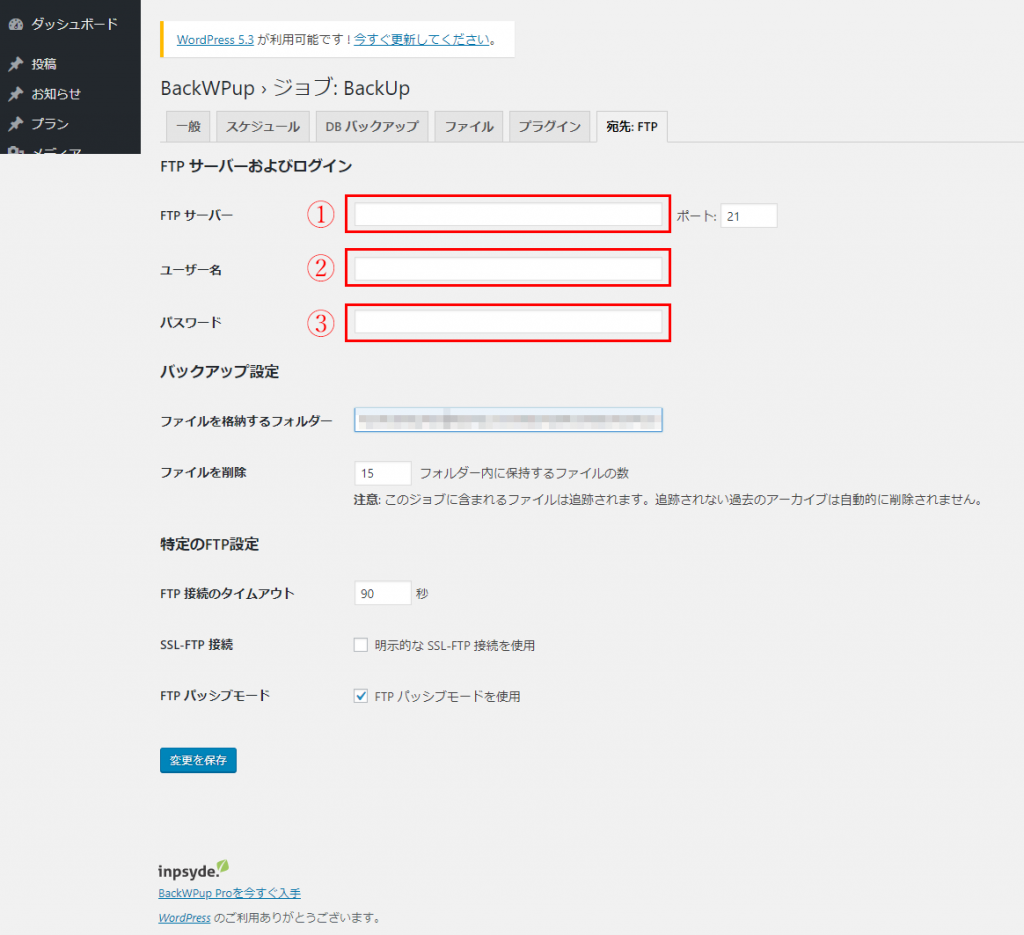
最後に「宛先:FTP」タブに移動します。
①ホスト名
②ユーザー名
③パスワード
三ヶ所を入力してください。
バックアップの保存先を指定したい場合はここで「ファイルを格納するフォルダー」に保存先の入力も忘れずに。
入力が終わったら「変更を保存」ボタンを押します。

ジョブの登録が完了しました。確認のため、今回作成したジョブを「今すぐ実行」しましょう。
これでBackWPupを使ってFTPにバックアップを取ることができます。
BackWPupは、WordPressの設定を変える前やプラグインを導入する前にも手動でバックアップを取ることもできますので、今回の記事を参考にBackWPupを導入してはいかがでしょうか。
万が一に備えてバックアップを取ることをお勧めします。
BackWPupでWordPressのバックアップをしてみよう!FTP編
ファイブスターコーポレーションでは、ホテル・宿泊施設の集客や運営に
お困りの事業主様・オーナー様をサポートする様々なサービスを提供しています。
まずはお気軽にご相談ください。
ファイブスターコーポレーションの紹介動画はこちら⇓





